Resumen de la IA
¿Quieres exportar entradas de formularios en WordPress? Exportar a CSV te permite utilizar fácilmente los datos de tus formularios de WordPress en otras aplicaciones.
Tener los datos de los formularios en un archivo descargable hace que sea mucho más fácil revisarlos, compartirlos y organizarlos. Puedes ordenar las entradas, filtrar los detalles o simplemente tener una copia de seguridad a mano.
Y honestamente, es mucho más fácil de lo que la mayoría de la gente piensa. No es necesario meterse con ningún código complicado o plugins que hacen demasiado.
En este artículo, te mostraré la forma más sencilla de exportar las entradas de tus formularios de WordPress a CSV. También puedes usar este método para abrir entradas de formularios de contacto en Excel.
Recopilar entradas exportables en WordPress ahora 📥
- Paso 1: Instalar el plugin WPForms
- Paso 2: Crear un formulario de contacto sencillo
- Paso 3: Exportar todas las entradas del formulario de contacto a CSV en WordPress
- Paso 4: Exportar una entrada de formulario individual a CSV para su descarga
- Paso 5: Exportar una entrada de formulario individual a CSV por correo electrónico
Cómo exportar entradas de formularios en WordPress (Guía rápida)
Si ya tiene instalado WPForms y está familiarizado con su interfaz, puede utilizarlo para exportar las entradas de los formularios de WordPress en un archivo CSV. WPForms también te permite exportar entradas de formularios de contacto a Excel.
Aquí tienes una guía rápida paso a paso para exportar los datos de un formulario de WordPress a CSV:
- Abra su panel de WordPress y seleccione WPForms " Entradas en el menú de la izquierda.
- Seleccione el formulario cuyas entradas desea exportar.
- Haga clic en el botón Exportar todo (CSV).
- Utilice las casillas de verificación para seleccionar los campos de formulario y los metadatos que desea incluir en el archivo de exportación CSV.
- Haga clic en el botón Descargar archivo de exportación (puede abrir el archivo CSV en Excel).
Obtenga exportaciones CSV para entradas con WPForms Pro 🚀.
Cómo exportar entradas de formularios de WordPress en CSV: Tutorial completo
Si usted es nuevo en WPForms, los pasos a continuación proporcionan un tutorial completo, paso a paso, para exportar los datos de entrada de formularios de WordPress a CSV.
Pero primero, vamos a empezar por comprobar que tenemos todo configurado.
Paso 1: Instalar el plugin WPForms
Para exportar los envíos de formularios de WordPress, lo más sencillo es utilizar el plugin WPForms. Su interfaz de arrastrar y soltar facilita la creación de cualquier tipo de formulario y las más de 2.000 plantillas de formularios son perfectas para empezar de inmediato.
WPForms le ofrece amplias opciones de exportación. Puede exportar formularios completos de una sola vez o extraer datos de formularios individuales. También puede utilizarlo para mover su información de WordPress a CRMs y aplicaciones personalizadas.
Para hacer esto lo más fácil posible, WPForms le permite exportar rápidamente formularios individuales a Excel, o exportar todas las entradas de un formulario en 1 archivo. Para exportar entradas a CSV, necesitará la licencia WPForms Basic o superior.

El formato de archivo más común para exportar entradas de formularios es CSV. El formato de archivo CSV es compatible con Excel, Google Sheets y la aplicación Numbers en Mac (aunque la exportación XML no es compatible con WPForms).
Después de comprar el plugin, haga clic en el enlace de descarga en su cuenta WPForms. Descargue el archivo zip en su ordenador. A continuación, en el área de administración de WordPress, vaya a Plugins " Añadir nuevo. Suba el archivo zip para completar la instalación.
Si necesitas ayuda para instalar WPForms, aquí tienes una guía para principiantes sobre la instalación del plugin en WordPress que te ayudará a configurarlo. ¿Todo listo? Perfecto. Ahora, necesitamos crear un formulario.
Actualice ahora a WPForms Pro 🙂 ...
Paso 2: Crear un formulario de contacto sencillo
A continuación, tendrás que publicar un formulario en tu sitio web de WordPress para poder obtener algunas entradas. Para ello, consulta esta guía para crear un sencillo formulario de contacto.
Le mostrará cómo publicar un formulario de contacto en una página de WordPress en menos de 5 minutos. No necesitas copiar y pegar ningún HTML para crear tu formulario.
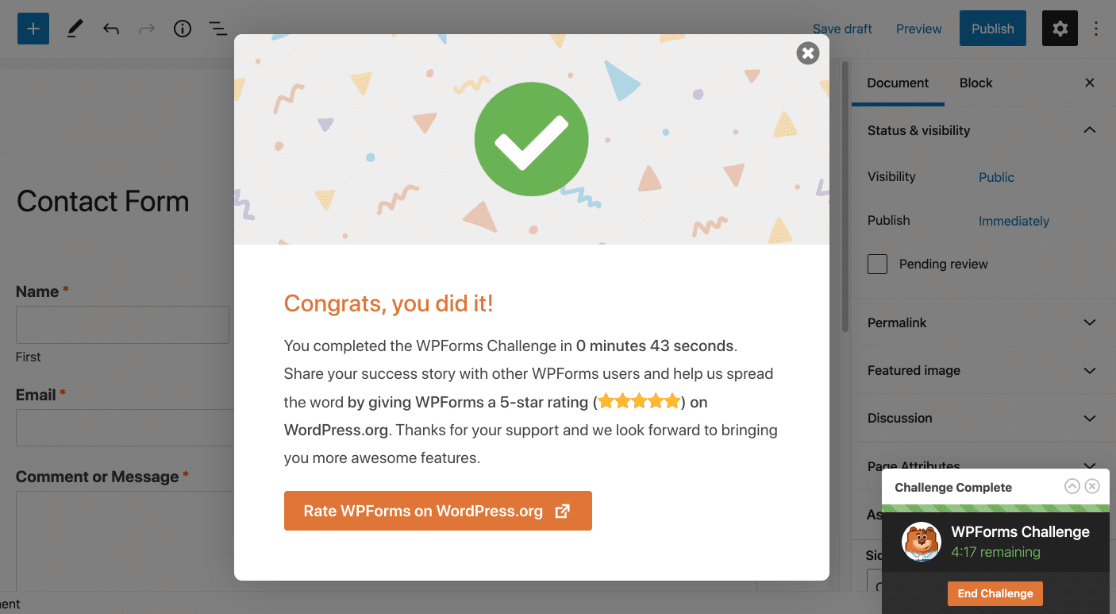
No olvides que puedes utilizar lógica condicional inteligente para que tus formularios sean más fáciles de rellenar.
Cuando tu formulario esté completo, utiliza el botón Incrustar para incrustarlo en una nueva página. También puedes publicar tu formulario en la barra lateral con un shortcode si lo prefieres.
Ahora, sólo tenemos que esperar a tener unas cuantas entradas en WordPress. Puedes adelantarte y enviar unas cuantas entradas de prueba o esperar a que unos cuantos visitantes rellenen tu formulario.
Una vez que tengas algunas entradas, es hora de exportarlas a CSV.
Paso 3: Exportar todas las entradas del formulario de contacto a CSV en WordPress
Vamos a iniciar sesión en el panel de WordPress para que podamos exportar las entradas de nuestro formulario. En esta sección, vamos a exportar todas las entradas de 1 formulario al mismo tiempo. Comience haciendo clic en WPForms " Entradas.
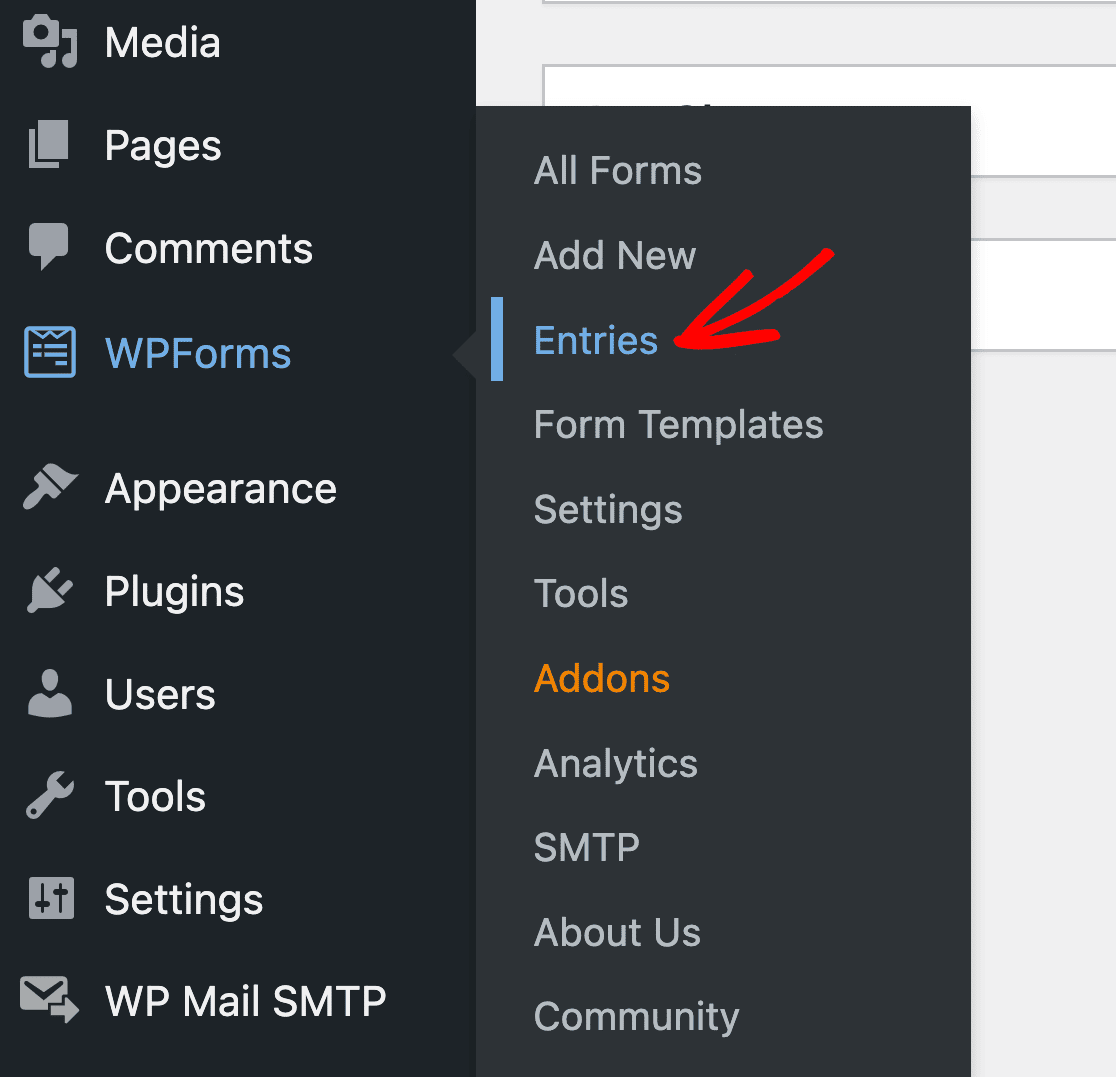
Ahora puede ver una lista de todos sus formularios. Desplácese hacia abajo y haga clic en el nombre del formulario con el que desea trabajar. Para empezar con la exportación, haz clic en Exportar todo en el menú de la parte superior.
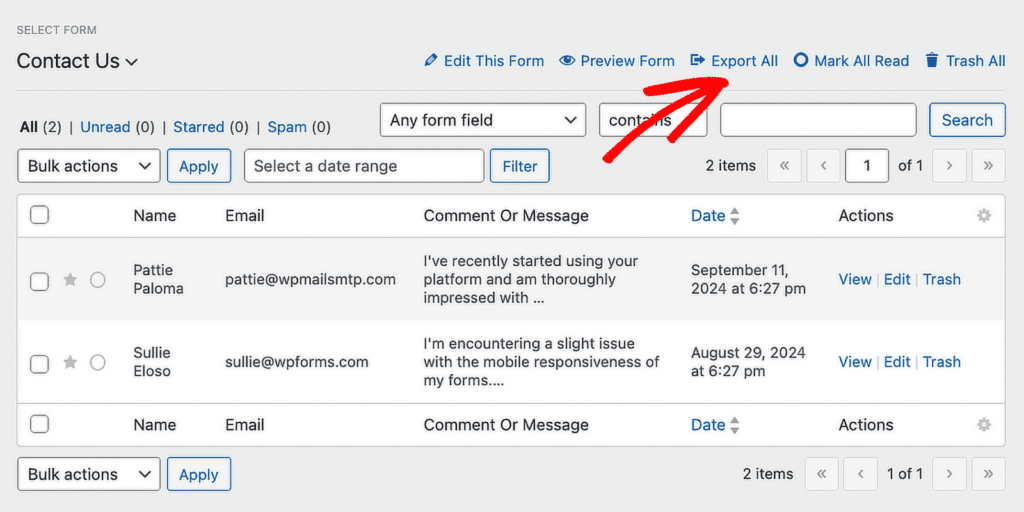
WPForms abrirá la página Exportar con una lista de opciones. Vamos a pasar a través de ellos uno por uno.
Seleccionar campos específicos y metadatos de formulario para la exportación
En Campos de formulario, seleccione los campos que desea incluir en el archivo de exportación CSV. También puede marcar las casillas de verificación de Información adicional si desea incluir metadatos como la Fecha de entrada o la dirección IP del visitante.
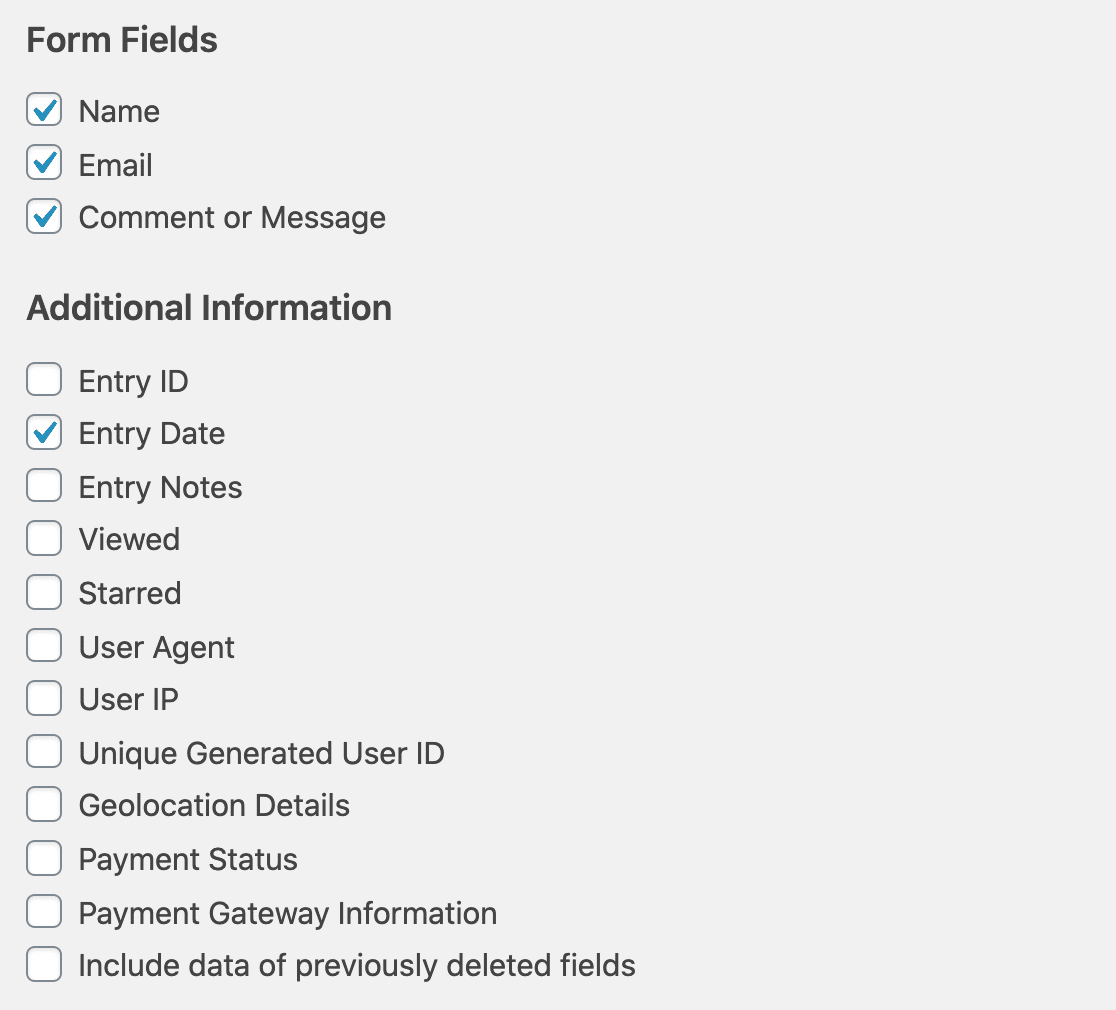
Ahora, volvamos a la sección Opciones de exportación. Aquí es donde puede controlar si desea exportar las entradas como un archivo de Microsoft Excel o un CSV.
Para descargar el archivo de exportación como CSV, simplemente deje sin marcar la opción Exportar en Microsoft Excel (.xlsx).
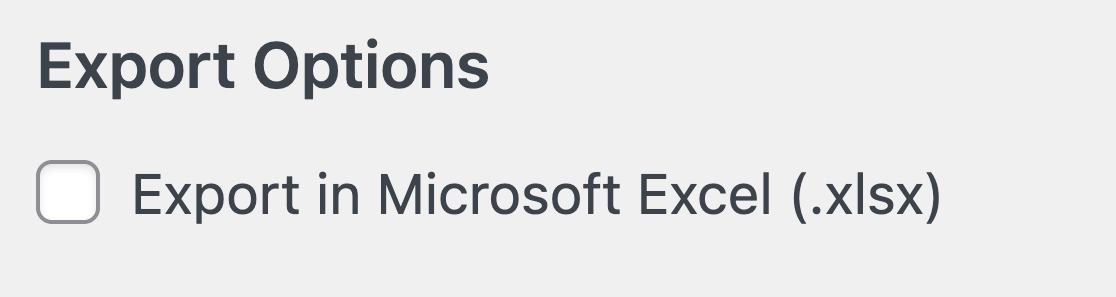
Si su formulario incluye un campo de opción múltiple como Casillas de verificación, Desplegables o Múltiples opciones, es posible que vea una opción adicional llamada Separar opciones dinámicas en columnas individuales. Si marca esta opción, las opciones seleccionadas se insertarán en columnas separadas.
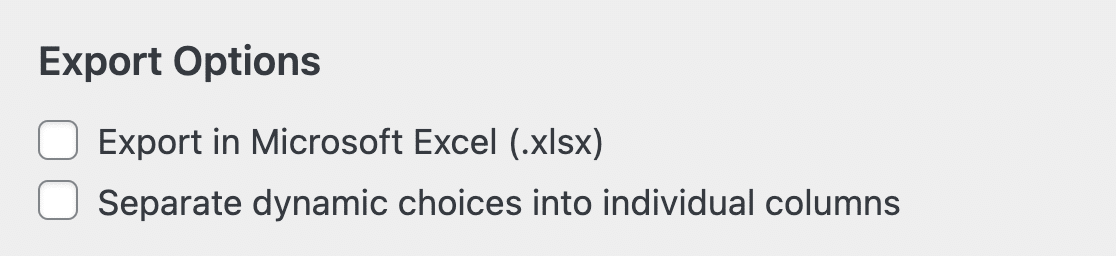
Recuerde que este campo sólo estará disponible si ha recibido entradas con varias respuestas seleccionadas para un mismo campo. Una vez que hayas terminado aquí, desplázate a la siguiente sección.
En Intervalo de fechas personalizado, puede establecer una fecha de inicio y una fecha final para la exportación si lo desea. Si no desea utilizar esto, simplemente desplácese más allá.
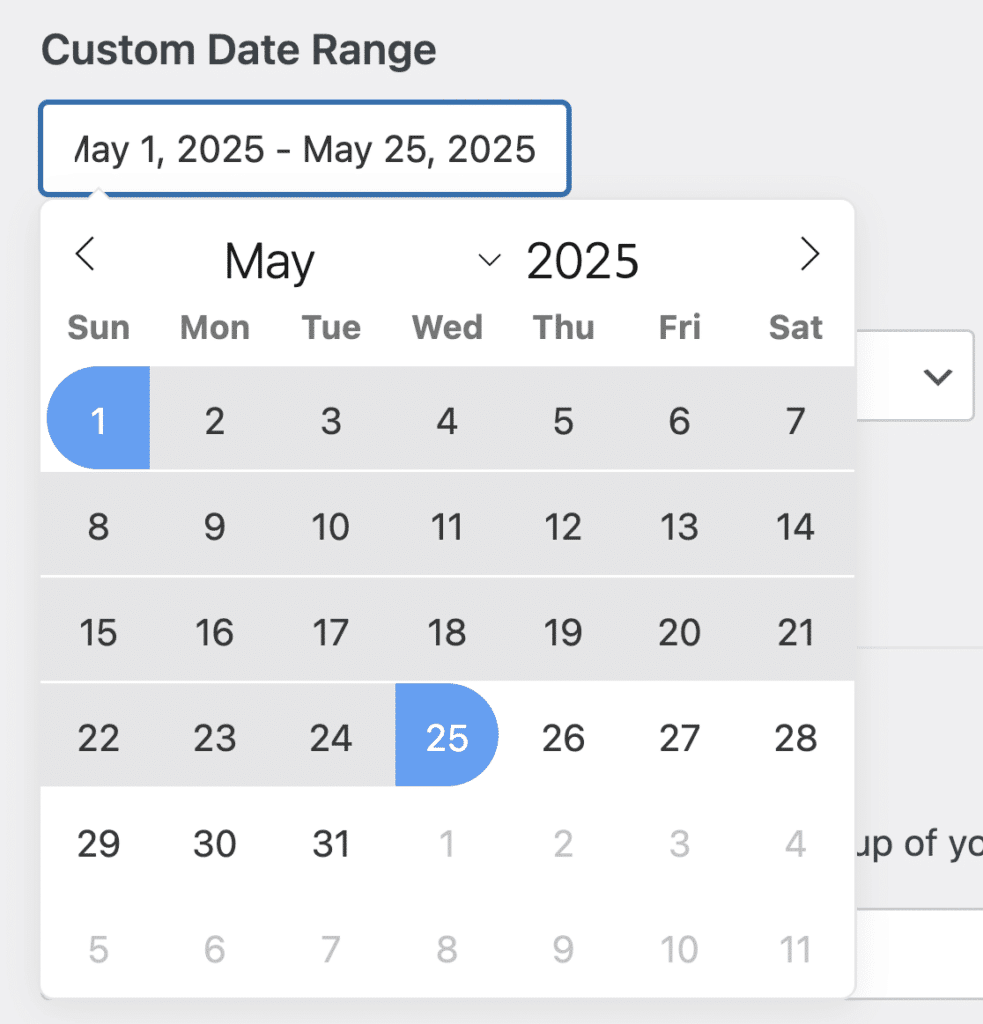
Ahora desplácese de nuevo hacia abajo hasta Buscar. Esto le permite filtrar su archivo de exportación por campo. Por ejemplo, puedes elegir Nombre en el menú desplegable y escribir "Sullie" en el campo correspondiente para exportar sólo las entradas del formulario de contacto que contengan el nombre Sullie.
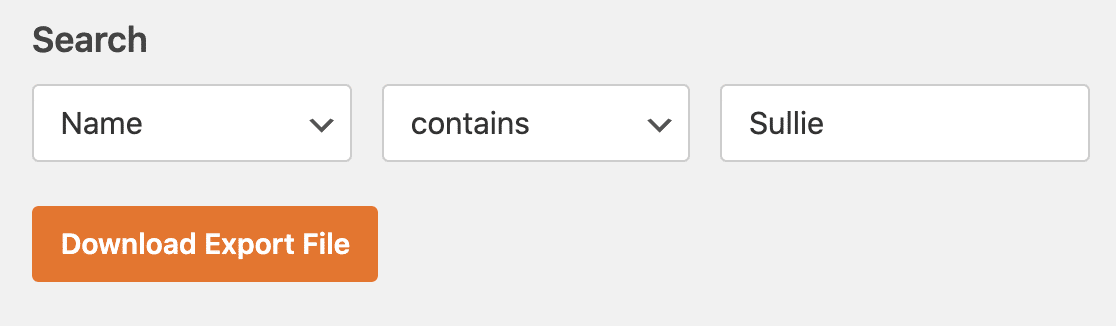
Dejaremos este campo en blanco para esta exportación. Bien, ahora estamos listos para hacer clic en el botón naranja Descargar archivo de exportación.
Esto creará el archivo y descargará las entradas del formulario de contacto en tu ordenador. Una vez finalizada la exportación, verás un mensaje de éxito como este.

Perfecto. Ahora, puede abrir el archivo CSV de datos de formulario de WordPress exportado en Excel u otro programa de hoja de cálculo.
Ya hemos terminado con el paso 3. Pero, ¿y si sólo queremos exportar una entrada? Puedes utilizar la función de búsqueda para filtrar la exportación, pero hay un método más sencillo.
Veamos la mejor manera de exportar entradas individuales de formularios a CSV.
Recopilar entradas exportables en WordPress ahora 📥
Paso 4: Exportar una entrada de formulario individual a CSV para su descarga
De vuelta al panel de control de WordPress, vamos a mostrarte cómo exportar un envío de formulario específico en WordPress.
Comience por ir a WPForms " Entradas y haga clic en el nombre del formulario como lo hizo antes. Aquí verá todas las entradas de su formulario. Si lo desea, puede utilizar los filtros en la parte superior para encontrar la entrada que desea.
Junto a la entrada que desea exportar, haga clic en Ver.
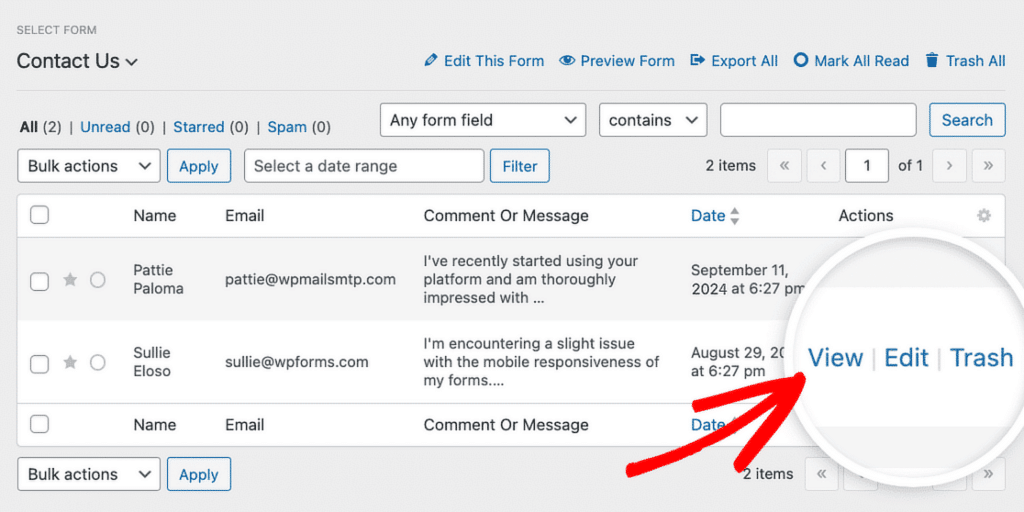
Y ahora que la entrada está abierta, hagamos clic en el enlace Exportar (CSV) de la derecha.
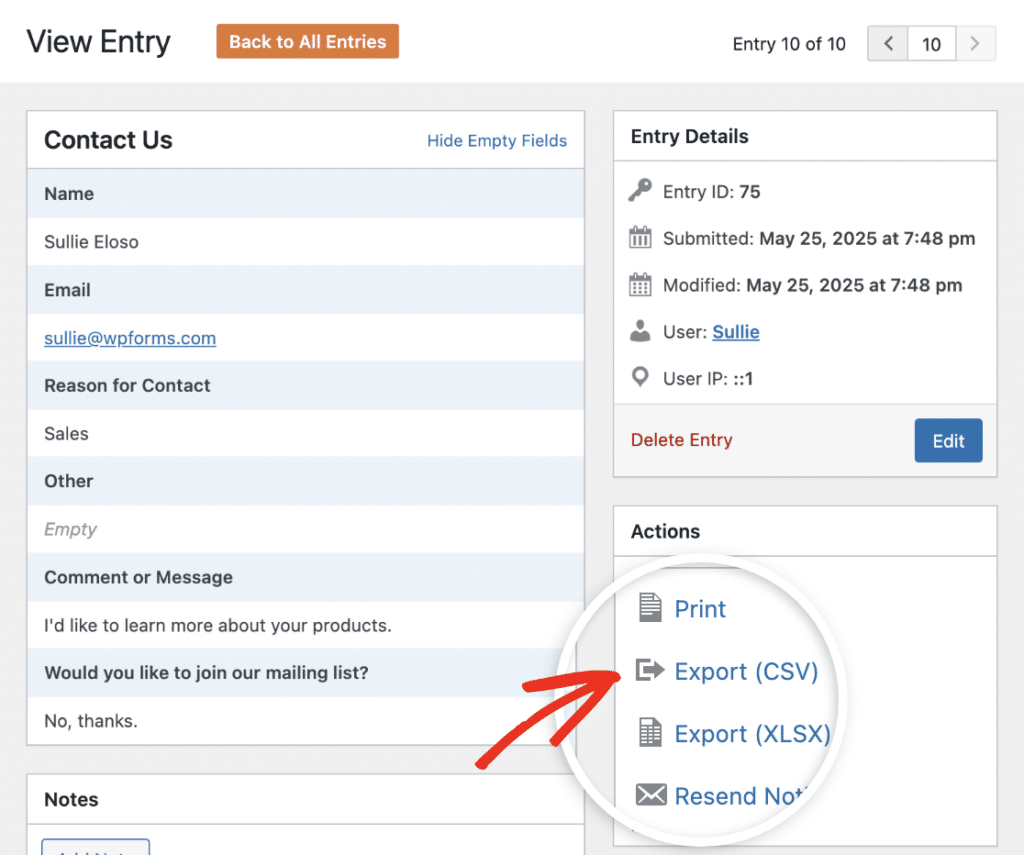
WPForms generará el archivo de exportación igual que antes, y se descargará en su navegador.
Paso 5: Exportar una entrada de formulario individual a CSV por correo electrónico
La última forma en que WPForms le permite exportar entradas de formularios a CSV es incluyendo un archivo CSV de entrada en las notificaciones por correo electrónico de su formulario. Esta es una forma de exportar entradas de formularios a CSV automáticamente.
Para configurar las notificaciones por correo electrónico de entradas CSV, abra el formulario cuyas entradas desea recibir en el generador de formularios. A continuación, haga clic en la pestaña Configuración en la parte izquierda del constructor y seleccione Notificaciones.

Si aún no lo has hecho, puedes personalizar las notificaciones por correo electrónico de tu formulario aquí. A continuación, haga clic en la sección Avanzado para ampliar más ajustes y activar la opción Habilitar entrada CSV Adjunto.
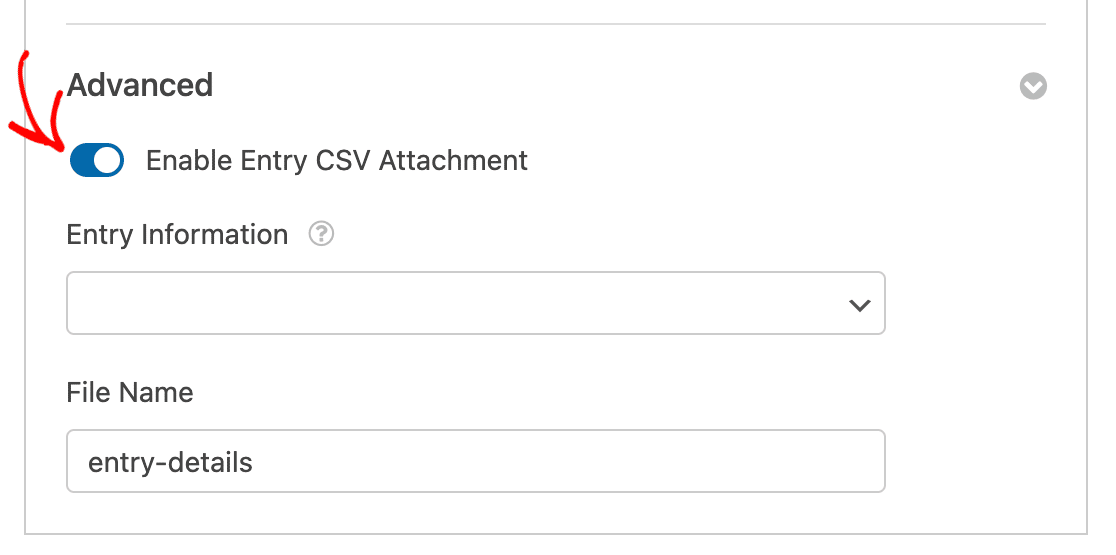
A continuación, utilice el menú desplegable de selección múltiple para elegir los campos y demás información de entrada que desea incluir en el archivo CSV.
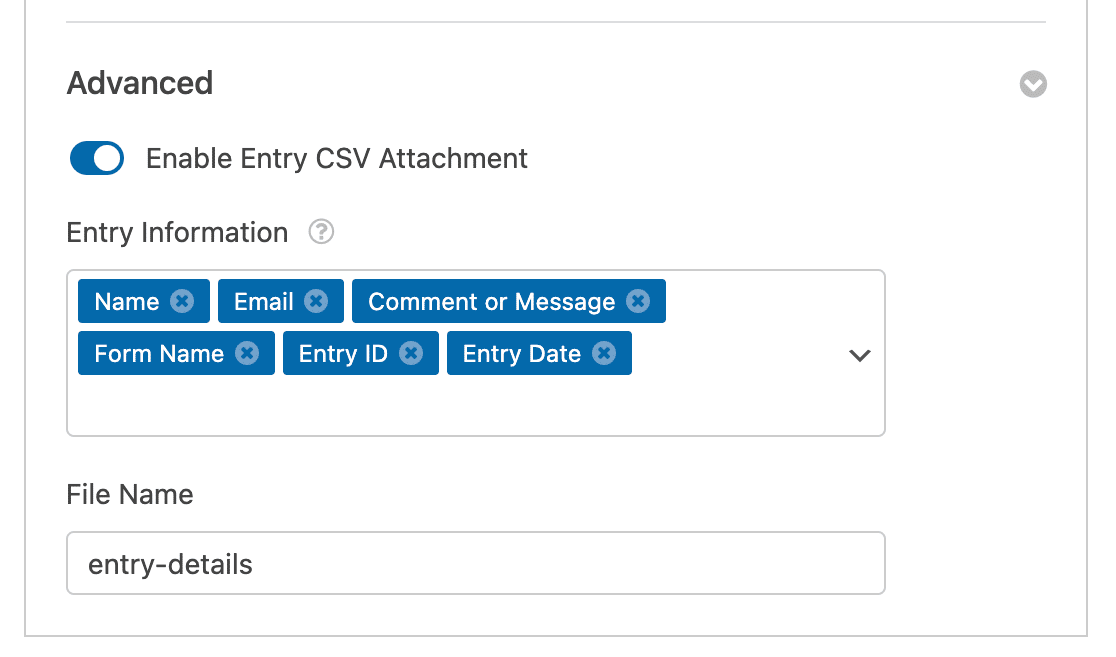
Por último, si lo desea, puede cambiar el nombre de archivo predeterminado. Tenga en cuenta que este nombre de archivo se utilizará para todas las entradas de este formulario.
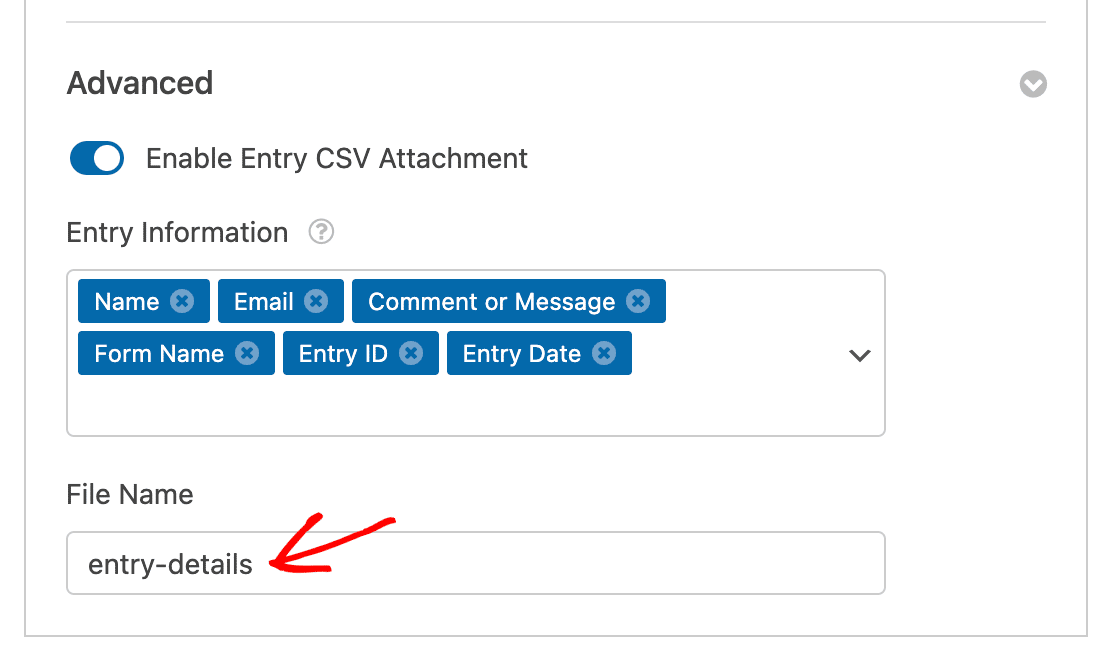
" 💡 Consejo profesional: Trate de añadir sólo los campos en su archivo adjunto CSV que incluyen la información más crítica. Esto ayuda a centrarse en los datos esenciales que importan sin desorden innecesario".
Una vez que hayas terminado, asegúrate de hacer clic en Guardar en la parte superior del generador de formularios. La siguiente notificación por correo electrónico de este formulario debería incluir un archivo CSV adjunto con la información de entrada que hayas especificado.
Para asegurarse de que todo funciona correctamente, le recomendamos que envíe una entrada de prueba.
Bonificación: Exportar otro tipo de información desde WordPress
Aparte de las entradas de formularios, es posible que desee exportar otros tipos de datos de WordPress. Por ejemplo:
- Si desea abrir una lista de usuarios de WordPress en Excel, puede exportar un CSV con los datos de sus usuarios.
- Para exportar información de productos desde WooCommerce, puedes utilizar un plugin llamado Product Import Export. Es uno de los mejores plugins de WooCommerce si quieres montar una tienda online.
Y ya está. Ahora ya lo sabe todo sobre cómo exportar entradas de formularios en formato de archivo CSV o Excel en WordPress. Ahora vamos a ver algunas de las preguntas más comunes acerca de las exportaciones CSV en WordPress.
Preguntas frecuentes sobre las exportaciones CSV de WordPress
¿Tienes problemas para exportar entradas de formularios en WordPress? Este FAQ cubre las preguntas más comunes que recibimos. No olvide que puede contactar con el equipo de soporte de WPForms si tiene alguna pregunta que no esté respondida aquí.
¿Por qué no veo ninguna entrada de formulario en el panel de WordPress?
Puede ver las entradas de formularios en el tablero de WordPress con cualquier licencia paga de WPForms. Si no ve ninguna entrada, verifique que su clave de licencia de WPForms haya sido ingresada en WPForms " Configuración.

Tendrás que rellenar el formulario al menos una vez después de verificar la clave. Una vez hecho esto, la entrada se almacenará en WordPress.
Si todo parece correcto con su licencia, y ya ha probado su formulario, busque el ajuste Desactivar el almacenamiento de información de entrada en WordPress.
Lo encontrarás en la configuración del propio formulario en Configuración " General " Avanzada. Asegúrate de que está desactivado.
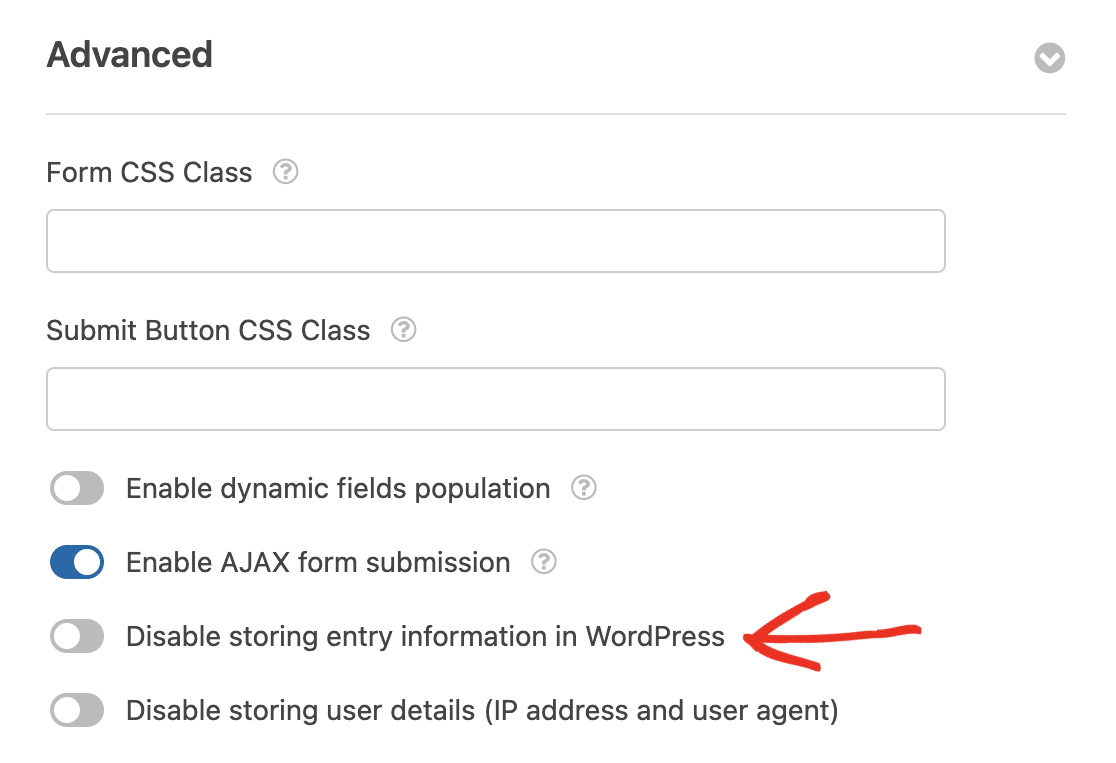
¿Puedo exportar entradas a CSV en la versión gratuita de WPForms?
WPForms Lite está diseñado para enviar notificaciones por correo electrónico de las entradas de nuevos formularios. No guarda las entradas en la base de datos de WordPress, por lo que no es posible exportarlas.
Sin embargo, puedes activar la función Lite Connect para hacer una copia de seguridad de tus entradas en la nube mientras utilizas la versión gratuita del complemento. Esto te permite desbloquear los envíos de formularios después de actualizar al plugin de pago.
Si actualiza de la versión gratuita de WPForms a cualquiera de nuestras licencias de pago, podrá ver y exportar entradas desde el momento en que activó Lite Connect. Luego podrá exportar entradas de formularios en WordPress de forma individual o masiva.
¿La exportación de entradas de formularios a CSV las elimina de la base de datos de WordPress?
No, sus entradas no se borrarán. Puede eliminar las entradas del formulario manualmente si desea eliminarlas de la base de datos de WordPress una vez finalizada la exportación.
¿Cómo se exportan las entradas de un formulario a PDF?
Para exportar una entrada de formulario a un archivo PDF, consulte esta guía para imprimir entradas de formulario en PDF.
Si desea exportar varias entradas de formulario en el mismo PDF, le recomendamos que primero las exporte en formato CSV siguiendo los pasos de esta guía.
A continuación, puedes utilizar un programa como Excel o Google Sheets para dar formato a las entradas e imprimirlas en un PDF.
¿Cómo puedo exportar entradas de formularios a PDF¿Puedo crear automáticamente exportaciones de formularios CSV en WPForms?
Sí, puedes conectar WPForms con Google Sheets para añadir automáticamente nuevas entradas de formulario a una hoja de cálculo.
Para empezar a utilizar el complemento Google Sheets, consulta nuestra guía sobre cómo guardar entradas de formularios de contacto de WordPress en Google Sheets.
O bien, puede utilizar Uncanny Automator o el addon Zapier. Otra opción es seguir el paso 5 del tutorial anterior para configurar las notificaciones de correo electrónico CSV de entrada.
¿Puedo exportar entradas de formularios en tiempo real a un CRM?
Sí, puede usar el addon webhooks de WPForms para exportar clientes potenciales en tiempo real usando HTTP POST. Para ver cómo funciona, consulte nuestra documentación de webhooks.
Si desea utilizar un método menos técnico, puede utilizar el addon WPForms Zapier para exportar sus clientes potenciales a un CRM. Aquí tienes una guía para exportar entradas de formularios a Zoho CRM con Zapier.
También puede utilizar Uncanny Automator para exportar fácilmente las entradas de formularios a FluentCRM.
¿Pueden los editores exportar las entradas de formularios de WordPress a CSV?
Para exportar entradas de formularios utilizando WPForms, necesitará una cuenta de Administrador en WordPress.
Si desea que los Editores puedan exportar los datos del formulario a CSV, deberá otorgarles acceso de Editor a WPForms.
Te recomendamos que leas esta guía sobre el uso de fragmentos de código que explica la forma más sencilla de añadir código a tu sitio.
¿Por qué aparecen el nombre y los apellidos en la misma celda en Excel?
Cuando se utiliza WPForms como un formulario de WordPress a Excel plugin, el nombre se almacena en 1 campo en la exportación.
Si prefiere tener el nombre y el apellido en 2 celdas separadas, puede utilizar un campo de texto de una sola línea para cada parte del nombre en su formulario.
A continuación, puede utilizar nuestros sencillos botones de diseño multicolumna para colocar los campos uno al lado del otro en el formulario.
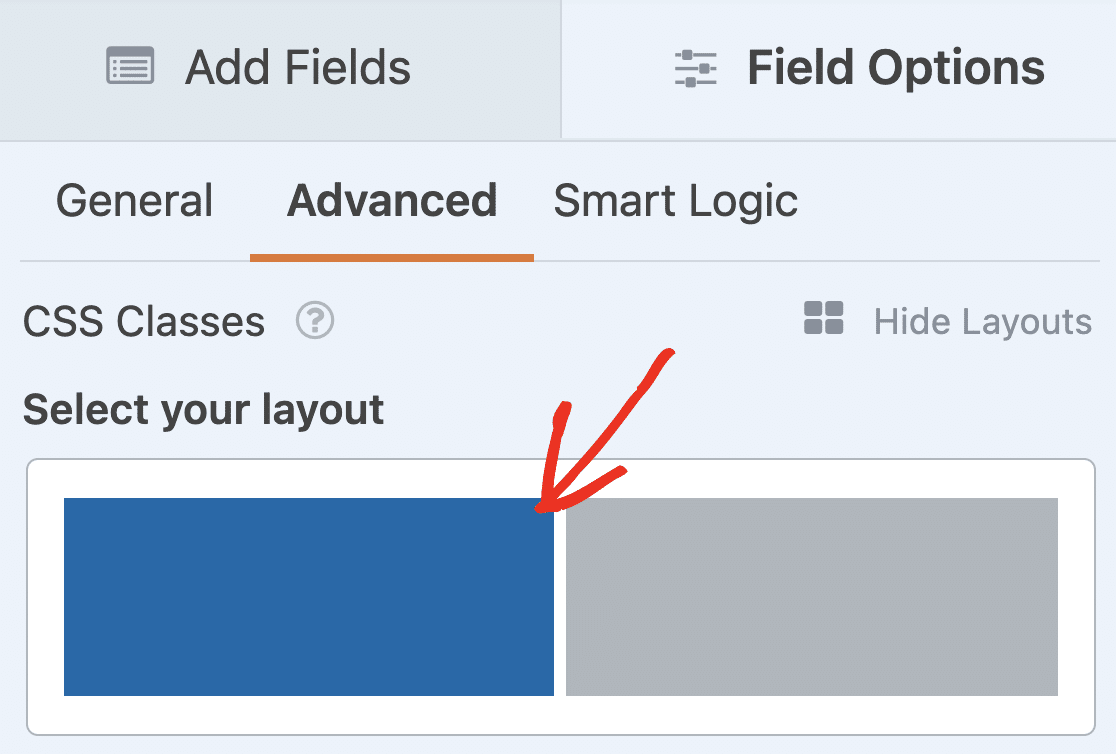
Una vez hecho esto, no olvide cambiar las etiquetas de los campos de texto de una línea a Nombre y Apellido.
¿Se incluyen las firmas electrónicas o la carga de archivos en el archivo de exportación CSV?
Sí, WPForms incluye enlaces a los archivos cargados en el archivo CSV para que pueda descargarlos fácilmente.
Si utiliza el complemento Firma, verá un enlace a una imagen de la firma para cada entrada del archivo CSV.
Esto será muy útil si ha creado contratos en línea en WordPress.
¿Por qué faltan ceros a la izquierda en las columnas cuando abro la exportación CSV en Excel?
En un archivo CSV, los números se exportarán con ceros a la izquierda si se introdujeron así en el formulario. Sin embargo, al abrir el CSV en un programa de hoja de cálculo como Excel, es posible que no aparezcan los ceros a la izquierda.
Para solucionarlo, deberás utilizar la herramienta Formato de celdas de Excel para cambiar el formato de los números. El formato que debes utilizar variará en función del tipo de datos de la columna.
Cuando exporto entradas de formularios de WordPress, ¿por qué aparecen divididas en varias filas en el archivo de exportación CSV?
Por defecto, WPForms utiliza la coma , como delimitador en la exportación CSV. Esto puede causar problemas en algunas versiones de Excel. Si esto causa problemas con el formato de sus entradas, puede cambiar el delimitador utilizado en el archivo de exportación CSV.
¿Puedo transferir las entradas de mi formulario a otro sitio de WordPress?
Sí, puedes importar las entradas de tus formularios a otro sitio WordPress. Consulta nuestra guía sobre cómo importar entradas de formularios a otro sitio para obtener instrucciones detalladas.
¿Por qué aparece el error "Se han producido problemas al preparar el archivo de exportación. Vuelva a comprobar los ajustes de exportación e inténtelo de nuevo'?
Para solucionar este error, primero compruebe que está utilizando la versión más actualizada de WPForms. Aquí hay una guía que muestra cómo actualizar los plugins de WordPress si necesita ayuda.
Si sigues viendo el error, es posible que el servidor esté agotando el tiempo de espera. Por ejemplo, si estás exportando muchas entradas, es posible que tu servidor no tenga memoria suficiente para completar la exportación.
Es una buena idea activar la depuración en WordPress para obtener más detalles del error. Los usuarios de cualquier licencia de pago de WPForms pueden presentar un ticket de soporte para obtener ayuda.
¿Cómo elimino los saltos de línea de mi archivo de exportación CSV?
A veces es posible que desee eliminar los saltos de línea en el archivo CSV. Por ejemplo, en algunas versiones de Excel, los saltos de línea pueden hacer que aparezcan varias selecciones de casillas de verificación en una celda.
Para solucionarlo, utilice el siguiente fragmento de código para eliminar los saltos de línea de su archivo:
Si no está seguro de cómo utilizar este código, consulte esta guía sobre el uso de fragmentos de código que explica la forma más segura y sencilla de añadir código en WordPress.
A continuación, exporte sus formularios de WordPress
¿Desea exportar sus formularios desde el plugin WPForms y utilizarlos en otros sitios web? WPForms puede importar y exportar formularios de muchos plugins de formularios de WordPress.
Para saber cómo hacerlo, lea cómo importar un formulario de contacto en WordPress. ¿Quieres exportar directamente a Microsoft Excel como archivos .xlsx? Consulta nuestra guía sobre cómo exportar entradas de formularios a Excel.
Cree su formulario WordPress ahora
¿Listo para crear tu formulario? Empieza hoy mismo con el plugin más sencillo para crear formularios en WordPress. WPForms Pro incluye un montón de plantillas gratuitas y ofrece una garantía de devolución de dinero de 14 días.
Si este artículo te ha ayudado, síguenos en Facebook y Twitter para más tutoriales y guías gratuitas sobre WordPress.

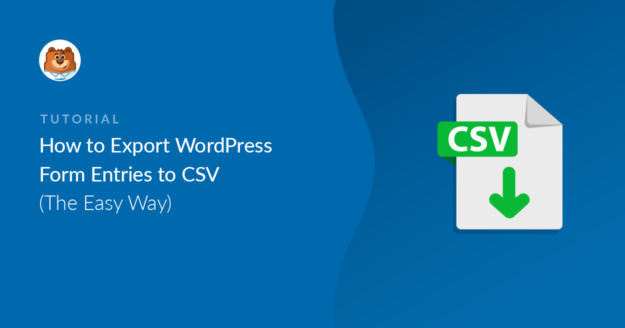


Hola, nos gustaría saber como exportar los datos en un .xls de forma explotable/útil. Gracias
Hola María- Sí, tenemos la función de exportar las entradas como .xls. Para obtener más información, consulte nuestra guía de exportación de entradas. De esta forma tiene dos opciones: CSV y .xls.
Espero que te sirva de ayuda 🙂 .
Hola, ¿hay alguna manera de adjuntar las entradas del formulario como un archivo csv en el correo electrónico.
Hey Ali- Actualmente, no tenemos una manera de enviar los formularios como archivos adjuntos por correo electrónico. Sin embargo, estoy de acuerdo en que sería muy útil. He tomado nota de la solicitud de función y la mantendremos en nuestro radar mientras planificamos nuestra hoja de ruta para el futuro.
Mientras tanto, hay un par de opciones que puedes considerar, dependiendo de tus objetivos particulares:
1) Puede configurar los correos electrónicos de notificación de formularios para que envíen un correo electrónico con el contenido de la entrada enviada. La mayoría de los navegadores te permitirán guardar un correo electrónico como PDF (aquí tienes un ejemplo para Chrome). Por si te sirve de ayuda, aquí tienes nuestro tutorial sobre cómo configurar los correos electrónicos de notificación.
2) Permitimos HTML en el cuerpo de la notificación, y si desea realizar modificaciones, puede hacerlo directamente en el generador de formularios en Configuración > Notificaciones > en la sección Mensaje puede añadir la URL del archivo CSV cargado.
3) Puedes crear manualmente archivos PDF de cada entrada. Aquí está nuestro tutorial con todos los detalles.
Espero que te sirva de ayuda 🙂 .
Saludos. Tengo dos preguntas.
1. ¿Se puede programar la exportación del csv? es decir, ¿diariamente?
2. ¿Puede enviarse este informe automáticamente por correo electrónico?
Si no es así, ¿tendría alguna sugerencia?
Muchas gracias,
¡Hola Lloyd! Actualmente, no tenemos la opción de programar y exportar automáticamente CSV de sus entradas. Sin embargo, estoy de acuerdo en que sería muy útil. He tomado nota de la solicitud de función y la tendremos en cuenta a la hora de planificar nuestra hoja de ruta para el futuro.
Siento no poder ofrecerte lo que buscas en este momento, pero te agradezco la sugerencia. Siempre es útil conocer la opinión de nuestros usuarios.
Por si te puede interesar, sí que disponemos de un addon Zapier con nuestra licencia de nivel Pro, con el que podrás hacer que tus datos se envíen a una hoja de Google o Excel en tiempo real.
Aquí está nuestro tutorial sobre la configuración del addon Zapier.
Puedes ver la página de Zapier sobre esta integración específica aquí:
GSheets
Excel
Espero que esto te ayude a aclararte 🙂 Si tienes más preguntas al respecto, ponte en contacto con nosotros si tienes una suscripción activa. Si no la tienes, no dudes en dejarnos alguna pregunta en nuestros foros de soporte.
¿Se ha añadido o se va a añadir esta función?
Hola John, disculpa que no tengamos una actualización con respecto a esta característica en este momento.
No obstante, he tomado nota de tu interés por esta función y he añadido tu dirección de correo electrónico a nuestra lista para recibir información actualizada al respecto.
Gracias.
Estoy de acuerdo con Henry CEE. También tengo un cliente al que le gustaría programar y descargar automáticamente un formulario una vez al mes.
Esperemos que esta función se añada pronto.
Gracias.
¡Hola Marilyn! Hemos tomado nota de tu interés por esta función y hemos añadido un voto en tu nombre 🙂 Recibirás noticias sobre esta función cuando tengamos novedades que compartir.
Gracias.
Hola, ¿aún no es posible configurar la exportación programada a un archivo txt o csv de un formulario?
Hey Manual,
Actualmente, no disponemos de una función de exportación de entradas programadas. Sin embargo, estamos de acuerdo en que sería muy útil. He tomado nota de la solicitud y la tendremos en cuenta a la hora de planificar nuestra hoja de ruta para el futuro.
Gracias por la sugerencia 🙂 .
Hola,
¿es posible exportar el estado, por ejemplo, aceptado, pendiente, etc.? Porque usando el plugin de doble opt-in de borlabs no podemos saber qué formulario tiene el doble opt-in aceptado (exportar).
Hola,
He cambiado los permisos de los archivos (ya estaban bien) y he actualizado el plugin, pero sigue apareciendo el mensaje "Se han producido problemas al preparar el archivo de exportación. Por favor, vuelva a comprobar la configuración de exportación y vuelva a intentarlo.
Solicitud desconocida".
¿Alguna idea de cómo hacerlo funcionar? No puedo exportar mis bases de datos y es bastante difícil trabajar así. ¿Hay otra manera de obtener el archivo CSV o XLS?
Agradecería la ayuda ya que llevo semanas con este problema
Gracias
¡Hola Alejandro! Lamentamos el extraño problema al que te enfrentas.
Si tiene una licencia de WPForms, tiene acceso a nuestro soporte por correo electrónico, así que por favor envíe un ticket de soporte. De esa manera podemos discutir más detalles e investigar esto más a fondo.
Gracias 🙂 .
¿Podemos simplemente extraer de PHPmyadmin / base de datos porque nuestra exportación no está funcionando (25.000 entradas)
El archivo TMP se crea en el directorio FTP /wp-content/uploads/wpforms pero la exportación no funciona.
Hola Wayne, sentimos las molestias. Para asegurarnos de que respondemos a tu pregunta lo más detalladamente posible, permítenos que nos pongamos en contacto contigo a través de nuestro correo electrónico de asistencia.
Gracias y disculpe el retraso en nuestra respuesta.
Sé que esto es un poco viejo, pero pensé en preguntar.
¿Hay alguna manera de que podamos tener un botón en nuestro sitio que permitirá a un usuario descargar las entradas wpform sin tener que ir en el tablero de instrumentos?
Hola Colby,
Actualmente, no tenemos una función para añadir un botón para descargar entradas en el front-end. En este momento, puede mostrar las entradas en el fronten por el camino con este método. Sin embargo, estamos de acuerdo en que sería muy útil.
He tomado nota de la solicitud y la tendremos en cuenta al planificar nuestra hoja de ruta para el futuro.
Gracias por la sugerencia 🙂 .
Todavía no hay exportación programada para CSV 3 años después :/ Y sería muy útil.
Hola Pierre, disculpa que no tengamos una actualización con respecto a esta característica en este momento.
No obstante, he tomado nota de tu interés por esta función y he añadido tu dirección de correo electrónico a nuestra lista para recibir información actualizada al respecto.
Gracias.